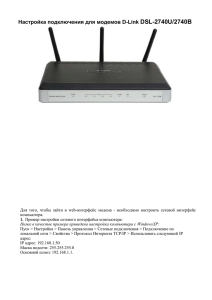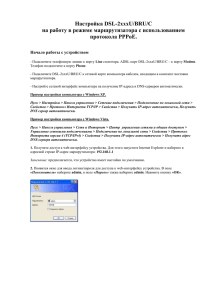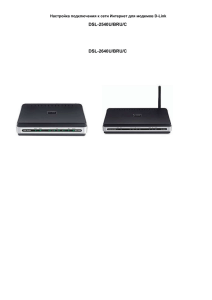Настройка DSL-2540U(A1) для провайдера Дальсвязь - D-Link
advertisement
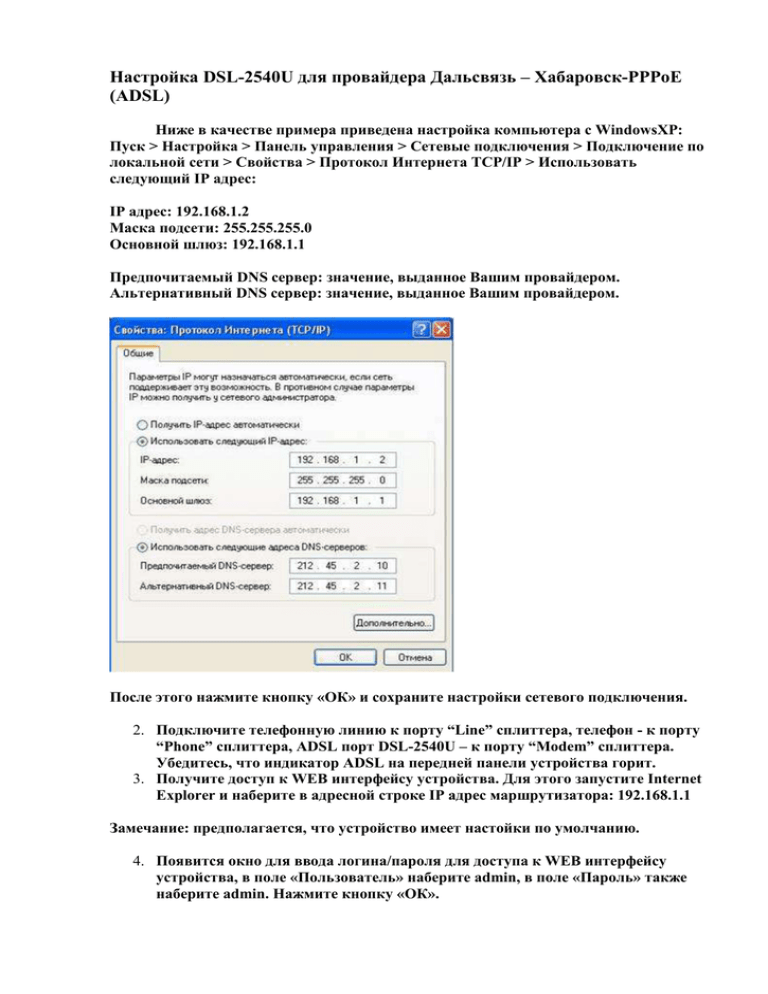
Настройка DSL-2540U для провайдера Дальсвязь – Хабаровск-PPPoE (ADSL) Ниже в качестве примера приведена настройка компьютера с WindowsXP: Пуск > Настройка > Панель управления > Сетевые подключения > Подключение по локальной сети > Свойства > Протокол Интернета TCP/IP > Использовать следующий IP адрес: IP адрес: 192.168.1.2 Маска подсети: 255.255.255.0 Основной шлюз: 192.168.1.1 Предпочитаемый DNS сервер: значение, выданное Вашим провайдером. Альтернативный DNS сервер: значение, выданное Вашим провайдером. После этого нажмите кнопку «ОК» и сохраните настройки сетевого подключения. 2. Подключите телефонную линию к порту “Line” сплиттера, телефон - к порту “Phone” сплиттера, ADSL порт DSL-2540U – к порту “Modem” сплиттера. Убедитесь, что индикатор ADSL на передней панели устройства горит. 3. Получите доступ к WEB интерфейсу устройства. Для этого запустите Internet Explorer и наберите в адресной строке IP адрес маршрутизатора: 192.168.1.1 Замечание: предполагается, что устройство имеет настойки по умолчанию. 4. Появится окно для ввода логина/пароля для доступа к WEB интерфейсу устройства, в поле «Пользователь» наберите admin, в поле «Пароль» также наберите admin. Нажмите кнопку «ОК». 5. Если логин и пароль введены правильно, вы увидите следующее окно: 6. На странице Home нажмите кнопку «WAN», для создания нового соединения на странице WAN нажмите кнопку «Add». 7. На появившейся странице укажите значения параметров VPI и VCI (0 и 35 соответственно) и нажмите кнопку «NEXT». 8. На следующей странице выберите вариант «PPP over Ethernet (PPPoE)» и нажмите кнопку «NEXT». 9. На следующей странице в полях «PPP Username» и «PPP Password» укажите логин и пароль, выданные Вашим провайдером, поставьте галочку «Keep Alive» и нажмите кнопку «NEXT». 11. На следующей странице оставьте все настройки по умолчанию и нажмите кнопку «NEXT». На следующей странице нажмите кнопку «Apply». 12. После нажатия кнопки «Apply» Вы снова перейдете на страницу Home > WAN, на которой увидите созданное PPPoE подключение. Нажмите кнопку «Finish» для применения параметров и перезагрузки устройства. 13. Перезагрузка устройства: 14. После перезагрузки устройства перейдите на страницу Status, об успешном подключении будут свидетельствовать следующие параметры: Line Rate Upstream/Downstream (свидетельствует о том, что ADSL подключение установлено) и IP адреса шлюза и DNS серверов, полученные в результате PPPoE подключения. На этом настройка устройства закончена.